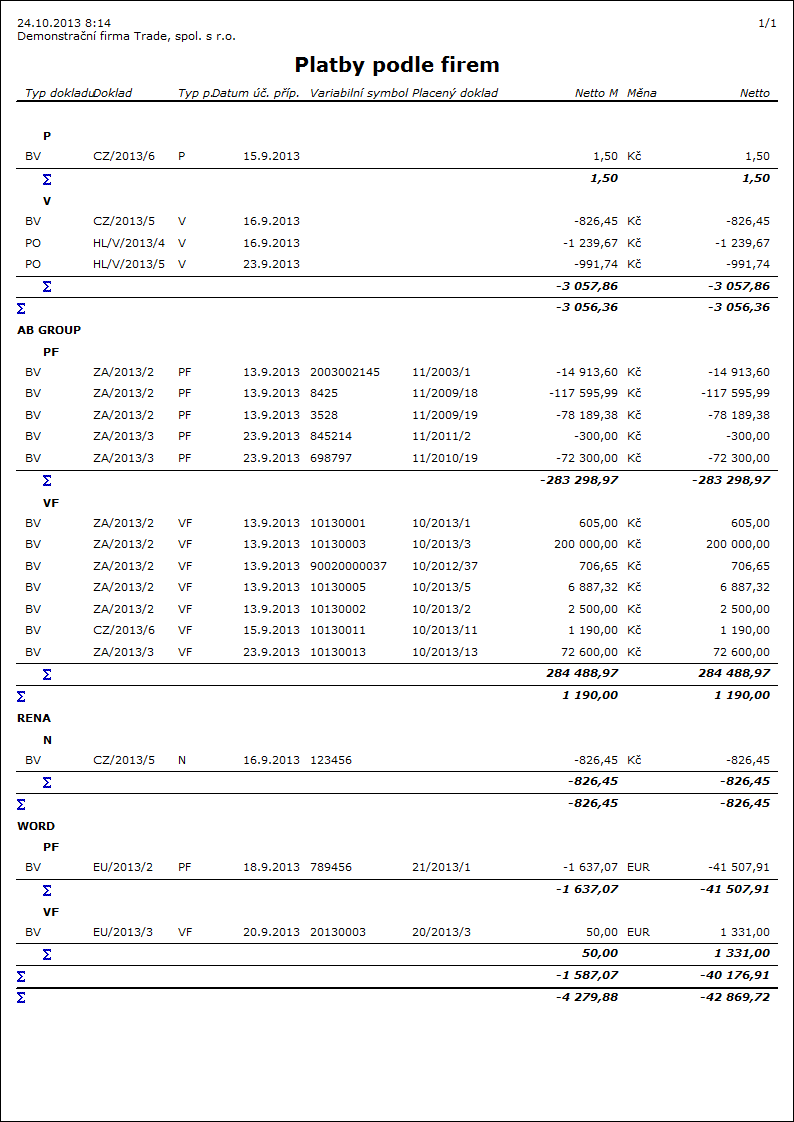Pokladnica
Číselníky pokladnice
Karta pokladničného dokladu
Číselník Karta pokladničného dokladu je určený k preddefinovaniu často používaných položiek. Údaje z karty sa kopírujú do položky pokladničného dokladu, takže už ich nie je potrebné zadávať ručne.

Obr.: Karty pokladničného dokladu - kniha
Táto záložka karty pokladničného dokladu slúži k evidencii základných údajov.
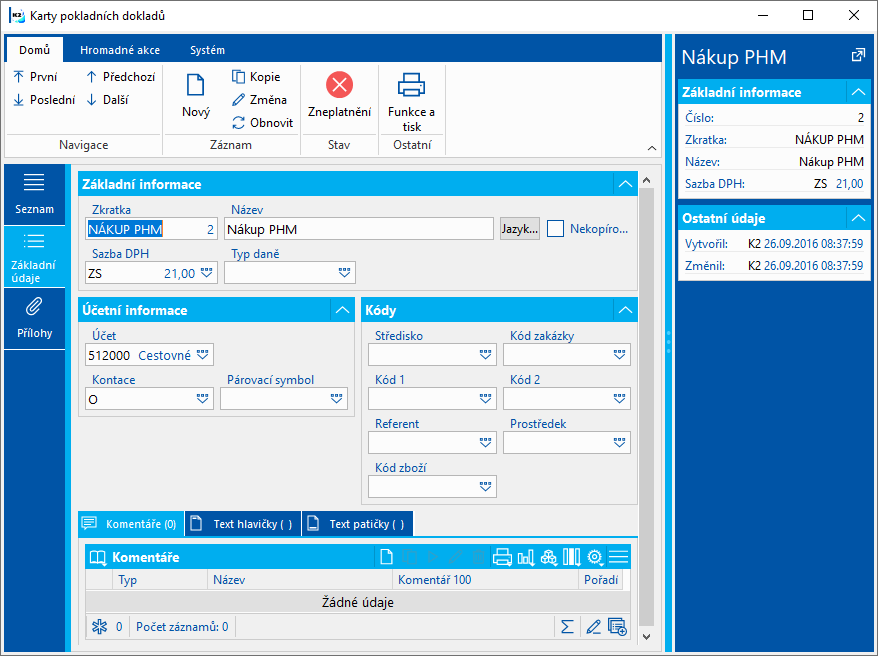
Obr.: Karty pokladničných dokladov - Základné údaje
Popis polí:
Skratka |
Skratka karty pokladničného dokladu. |
Číslo |
Jedná sa o evidenčné číslo karty pokladničného dokladu, ktoré je vytvárané automaticky pri prvom uložení karty. Evidenčné číslo je vlastne poradovým číslom zapisovanej karty pokladničného dokladu. |
Názov |
Názov karty pokladničného dokladu. |
Sadzba DPH |
Sadzba DPH. |
Typ dane |
Typ dane. |
Nekopírovať názov |
Pokiaľ je zapnuté, z karty sa do položky pokladničného dokladu skopíruje Názov iba v prípade, že na položke dokladu nie je uložený nejaký názov. |
Účet |
Účet z účtovnej osnovy. |
Kontácia |
Kontácia pokladničného dokladu. |
Párovací symbol |
Ľubovoľný číselný alebo textový údaj slúžiaci k triedeniu aktivít spoločnosti. |
Stredisko |
Stredisko, ktorého sa týka karta pokladničného dokladu. |
Kód zákazky |
Ľubovoľný číselný alebo textový údaj slúžiaci k triedeniu aktivít spoločnosti. |
Kód tovaru |
Kód tovaru. |
Prostriedok |
Odkaz do knihy Prostriedok. |
Referent, Kód 1, Kód 2 |
Polia umožňujú užívateľské rozlíšenia, príp. väzbu do personalistiky. Bližší popis v kapitole Základné číselníky - Kód 1, Kód 2, Referent. |
Na stranu Prílohy karty pokladničných dokladov je možné vkladať dokumenty a priraďovať odkazy na doklady v rámci IS K2. Bližší popis práce s dokumentami a dokladmi je uvedený v kapitole Základné číselníky a podporné moduly K2 - Prílohy - Prepojenie a odkazy.
Pokladnice
Hotovostné platby sú v IS K2 realizované pokladnicami. Prostredníctvom účelovo orientovaných pokladníc môžeme tiež vykonať ošetrenie kurzových rozdielov, atď.
Pokladnice používané v K2:
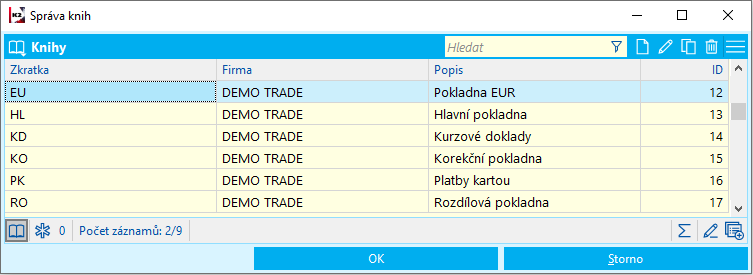
Obr.: Knihy pokladničných dokladov
Novú pokladnicu zakladáme v Správe kníh. Spúšťa sa zo stromového menu Financie - Základné dáta - Pokladnice. Bližší popis práce s modulom Správa kníh je uvedený v kapitole Správa kníh.
Implicitné nastavenie
Každej pokladnici je možné priradiť vlastnosti, ktoré nastavujeme v záložke Implicitné nastavenie.
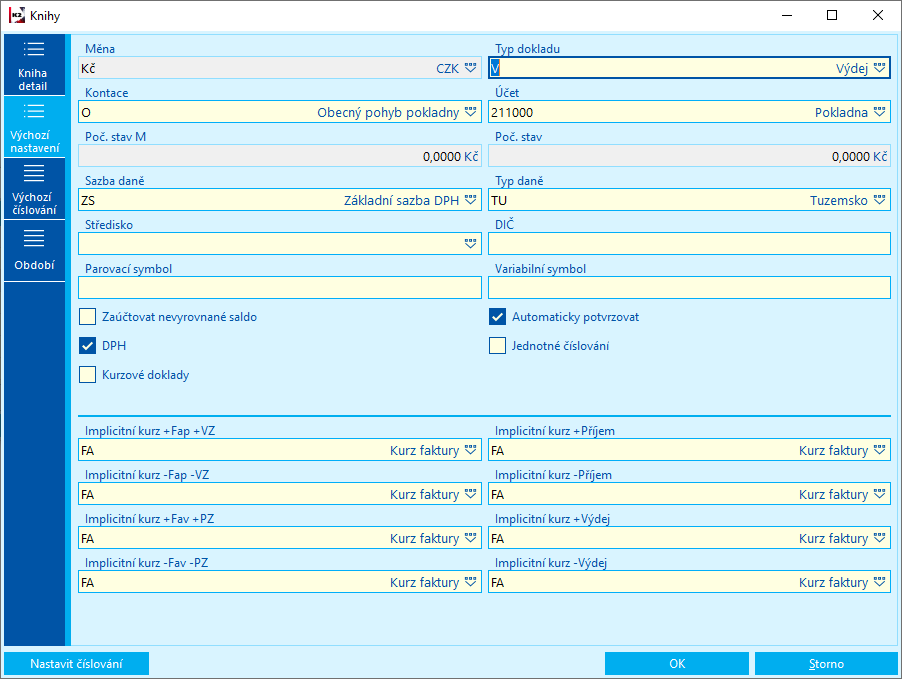
Obr.: Správa kníh - Implicitné nastavenie
Popis polí:
Zaúčtovať nevyrovnané saldo |
Umožní zaúčtovať pokladničný doklad, na ktorom existuje rozdiel medzi celkovou čiastkou na doklade a zaúčtovanou čiastkou. |
Mena |
Mena príslušnej pokladnice, ktorú nie je možné zmeniť po uložení. Vyberáme z číselníka Mena. |
Kontácia |
Kontácia pokladnice - vyberáme z číselníka Súvzťažnosti. |
Účet |
Číslo účtu, ktoré bude vstupovať do účtovníctva. Výber z knihy Účtovná osnova. |
Poč. stav M |
V poli sa vypĺňa počiatočný stav pokladnice v mene pokladnice. Pole je možné editovať iba v implicitnom nastavení a v prípade, že v pokladnici nie sú v IS K2 zadané doklady v blokovanom období. |
Poč. stav |
Pokiaľ je pokladnica v cudzej mene, v poli sa vypĺňa počiatočný stav pokladnice v mene mandanta. |
Typ dokladu |
Najčastejšie zadávaný typ položky dokladu, ktorý sa bude prednastavovať pri zadávaní pokladničného dokladu (napr. Výdaj). |
Typ dane |
Typ dane. |
Sadzba dane |
Sadzba dane. |
DPH |
Pokiaľ bude začiarknuté, pri vkladaní nového pokladničného dokladu sa zobrazí formulár pre zadanie položky s DPH. |
Párovací symbol |
Párovací symbol. |
Variabilný symbol |
Variabilný symbol. |
Implicitné kurzy |
Výber kurzu z číselníka pre platby faktúry prijatej/vydanej, príjem/výdaj. Tým sa nastaví automatický výber príslušného kurzu z kurzového lístka v pokladnici. Znamienkom mínus označujeme dobropisy. |
Automaticky potvrdzovať |
Pokiaľ je začiarknuté pole, pokladničné doklady sa automaticky potvrdia po uložení. |
Jednotné číslovanie |
Pokiaľ je začiarknuté pole, budú sa číslovať dohromady príjmové a výdajové doklady. |
Kurzové doklady |
Začiarkneme iba v pokladnici, v ktorej sa vytvárajú kurzové pokladničné doklady. Začiarkávacie pole spôsobí, že platby v tejto pokladnici nie sú považované za platby, ale za precenenie. |
Stredisko |
Stredisko, ktoré sa bude prednastavovať do pokladničných dokladov. |
IČDPH firmy |
IČDPH zadané v tomto poli sa automaticky zobrazí pri údajoch firmy na zostavách vytlačených nad dokladmi z tejto knihy. Pole vyplníme iba v prípade, že máme registráciu k IČDPH aj v inom štáte a v tejto knihe vystavujeme doklady spadajúce do priznania k DPH tohto iného štátu. |
Implicitné číslovanie - POKLADNE
Na záložke Implicitné číslovanie sa definuje číslovanie pokladničných dokladov. Číslovanie je možné nastaviť pre príjmové doklady a výdavkové doklady. Taktiež je možné zátržitkom Jednotné číslovanie v Implicitnom nastavení nastaviť, že sa budú číslovať príjmové a výdavkové doklady dohromady.
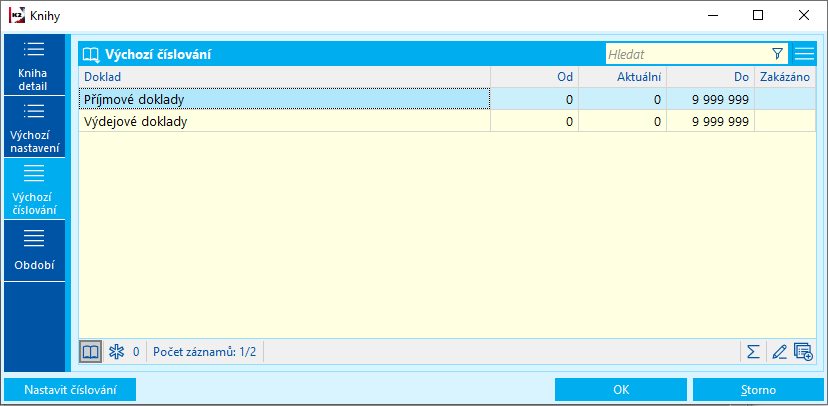
Obr.: Správa kníh - Implicitné číslovanie
Pokladničné doklady - kniha
Kniha Pokladničné doklady slúži k obstaraniu, likvidácii (predkontácii) a zaúčtovaniu pokladničných dokladov. Pokladničné doklady spúšťame zo stromového menu Financie - Pokladnica - Pokladničné doklady.
V knihe Pokladničných dokladov sa medzi jednotlivými pokladnicami prepíname klávesovou skratkou Alt+F10 (po prepnutí kníh sa pravítko automaticky nastaví na posledný záznam v knihe). Názov pokladnice je uvedený v hornej modrej lište.
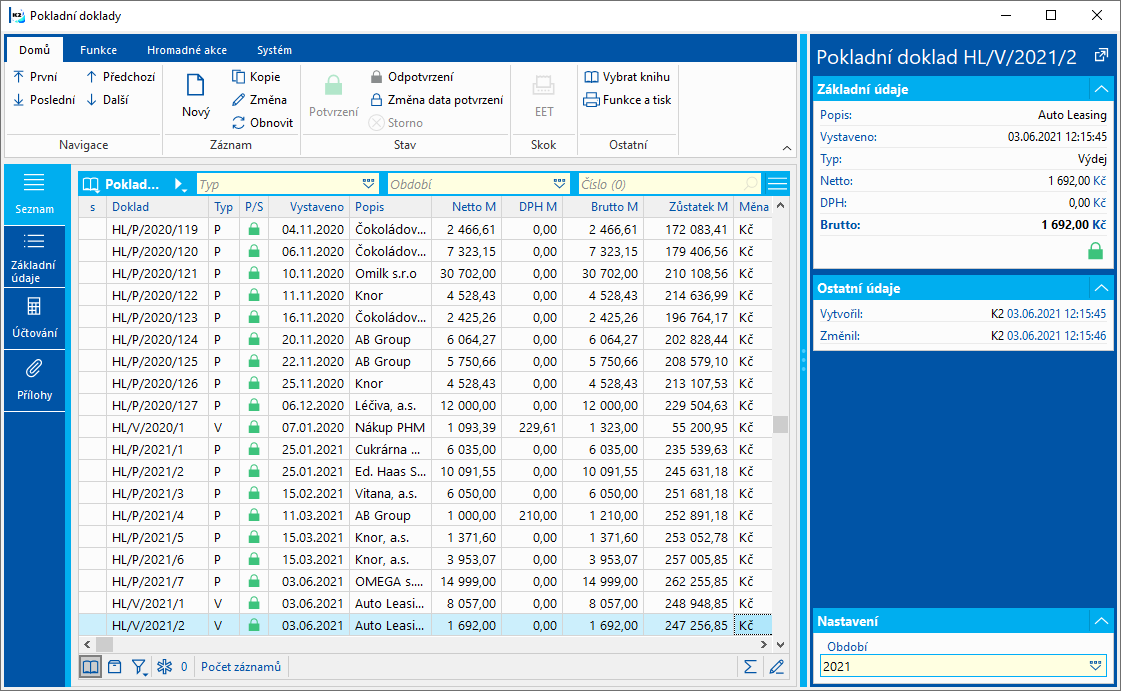
Obr.: Kniha Pokladničné doklady
V pokladničnej knihe sa zobrazujú doklady zotriedené podľa dátumu alebo čísla. V prípade zotriedenia podľa čísla sú v jednotlivých rokoch najskôr radené príjmové doklady, potom doklady výdajové.
Je možné taktiež vytvárať viacpoložkové pokladničné doklady.
Pokladničný doklad
V záložke Základné údaje Pokladničného dokladu sú uvedené základné údaje, ktoré sa vzťahujú k celému dokladu a položky dokladu.
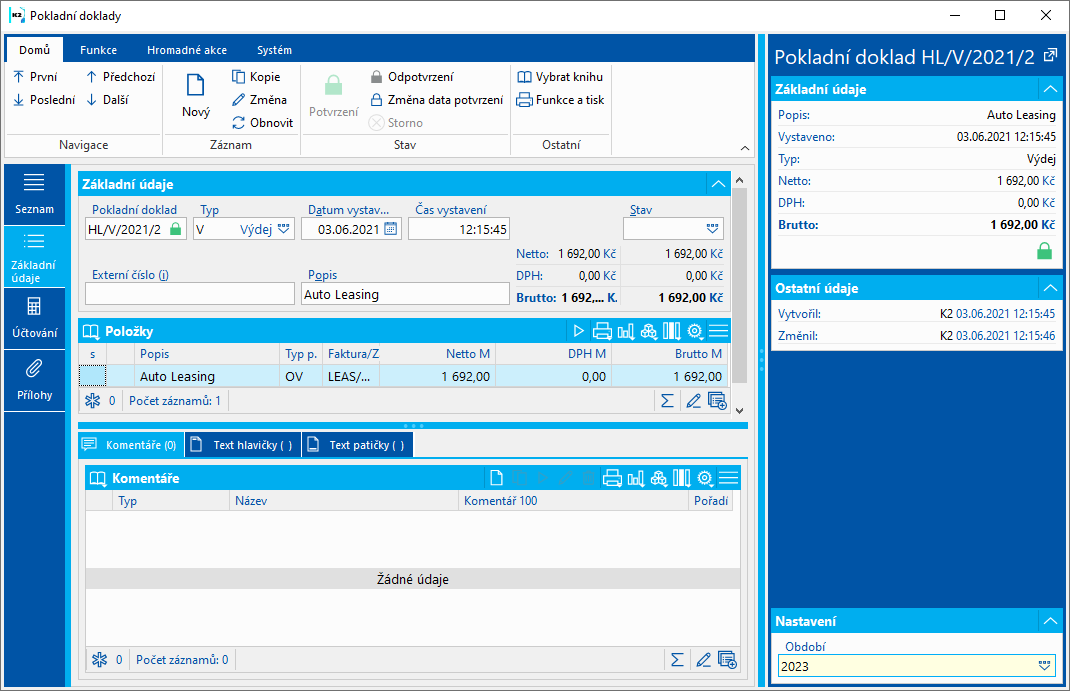
Obr.: Pokladničné doklady - Základné údaje
Popis polí:
Pokladničný doklad |
Číslo pokladničného dokladu, vrátane uvedenia knihy pokladnice. Stlačením tlačidla Insert sa vyplní automaticky. |
Stav |
Stav dokladu. |
Brutto, Netto, DPH |
Celková čiastka pokladničného dokladu s daňou, bez dane a čiastka dane. Pokiaľ je pokladnica v cudzej mene, zobrazia sa pod čiastkami v mene pokladnice aj čiastky v mene mandanta. |
Typ |
Typ pokladničného dokladu (Príjem, Výdaj). |
Externé číslo |
Externé číslo (60- znakový text). Je možné využiť pre párovanie platieb kartou. |
Dátum vystavenia |
Dátum a čas vystavenia dokladu a meno užívateľa, ktorý vystavil doklad. Pri zmene dátumu vystavenia dôjde k zmene Dátumu účtovného prípadu aj Dátumu UZP (pokiaľ nie je nulový) v položke pokladničného dokladu. |
Popis |
Krátky popis dokladu. |
Zmenil |
Dátum poslednej zmeny a meno užívateľa, ktorý zmenil doklad. |
Položky vkladáme do pokladničného dokladu klávesom Insert. Po jeho stlačení sa zobrazí formulár Položka pokladničného dokladu.
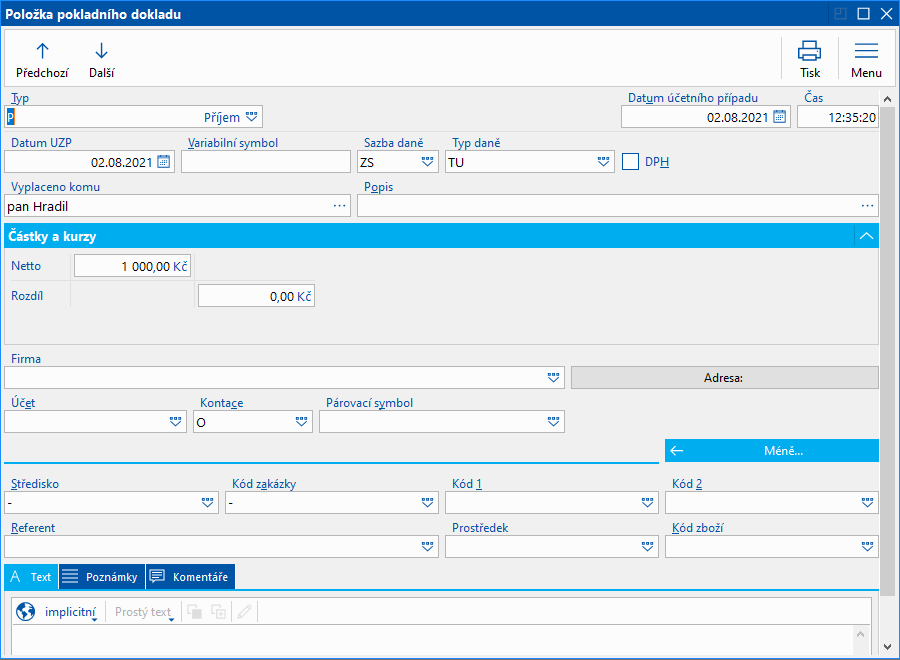
Obr.: Formulár Pokladničné doklady pre typ položky Príjem, Výdaj (nedaňový doklad)
Popis polí položky typu Príjem, Výdaj v nedaňovom doklade:
Typ |
Typ pokladničného dokladu. |
Dátum úč. prípadu |
Dátum úč. prípadu vstupuje do účtovníctva. Pole nemožno editovať, mení sa automaticky podľa Dátumu vystavenia v hlavičke. |
Čas |
Čas účtovného prípadu. Pole nemožno editovať, mení sa podľa času v hlavičke. |
Dátum UZP |
Dátum UZP vstupuje do Priznania k DPH. Pokiaľ je Dátum UZP nulový, doklad do Priznania k DPH nevstupuje. |
Variabilný symbol |
Variabilný symbol položky pokladničného dokladu - môže byť vytváraný automaticky podľa nastavení v Knihách pokladničných dokladov. |
Sadzba dane |
Sadzba DPH. |
Typ dane |
Typ dane určuje, do ktorého riadku Priznania k DPH sa načíta položka pokladničného dokladu. |
DPH |
Ak je začiarknuté pole, položka je daňovým dokladom. |
Precenenie pokladnice |
Ak je začiarknuté pole, ide o precenenie pokladnice. Využíva sa pri pokladniciach v cudzej mene k preceneniu zostatku pokladnice. |
Vyplatené komu/Prijaté od |
Je možné vybrať z číselníka Prijaté od alebo zadať ľubovoľný text bez väzby na číselník. |
Popis |
Názov položky. Je možné ho vybrať z číselníka Karta pokladničného dokladu alebo zadať ľubovoľný text bez väzby na číselník. |
Bez DPH |
Čiastka bez DPH v mene dokladu. |
Kurz |
Pokiaľ je doklad vystavený v cudzej mene, dosadzuje sa do tohto poľa mena dokladu a výmenný kurz pre prepočet na tuzemskú menu. |
Kurzový lístok |
Po stlačení tlačidla sa zobrazí kurzový lístok a pravítko sa nastaví na kurz platný k dátumu vystavenia Pokladničného dokladu. (Pokiaľ je nastavený parameter mandanta Kurz na faktúrach podľa Dátumu úč. prípadu, nastaví sa na kurz podľa hodnoty v poli Dátum úč. prípadu.) |
Firma |
Výber z číselníka Dod./Odb. |
Adresa |
Možnosť zadať jednoduchú adresu. |
Účet |
Účet z účtovného rozvrhu. |
Kontácia |
Kontácia položky pokladničného dokladu. |
Párovací symbol |
Tento symbol slúži k párovaniu v účtovníctve. |
Stredisko |
Stredisko. |
Kód zákazky |
Kód zákazky. |
Kód tovaru |
Kód tovaru. |
Prostriedok |
Odkaz do knihy Prostriedok. |
Kód 1 |
Možnosť zadania ľubovoľného kódu. |
Kód 2 |
Možnosť zadania ľubovoľného kódu. |
Referent |
Odkaz do knihy Referenti. |
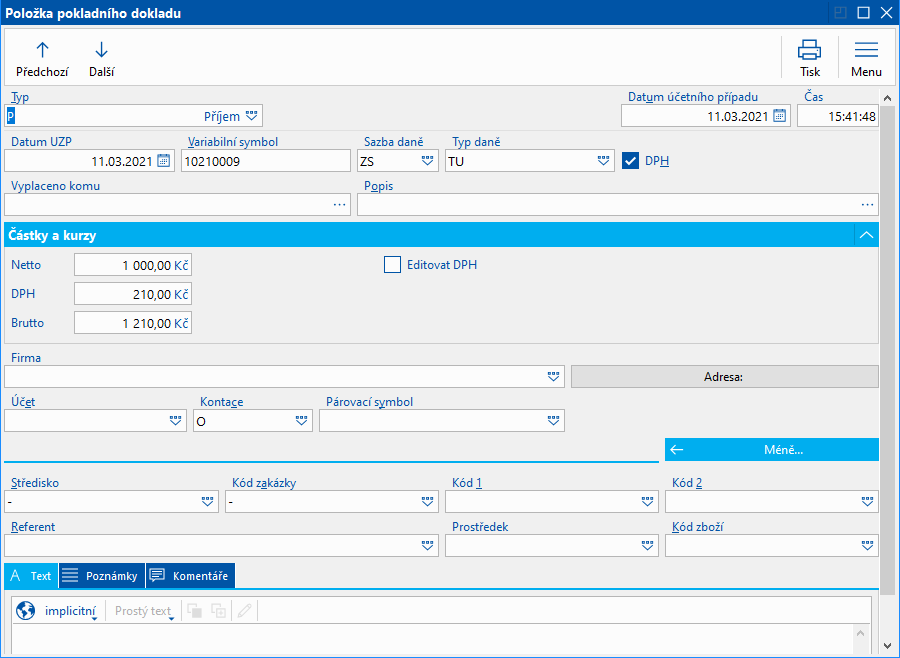
Obr.: Formulár Pokladničné doklady pre typ položky Príjem, Výdaj (daňový doklad)
Popis polí položky typu Príjem, Výdaj v daňovom doklade:
Položky typu Príjem, Výdaj v daňovom doklade obsahujú rovnaké polia, ako sú obsiahnuté v nedaňovom doklade, navyše sú polia:
DPH |
Čiastka DPH v mene dokladu. |
s DPH |
Čiastka s DPH v mene dokladu. |
Editovať DPH |
Pole sa začiarkuje v prípade, že čiastky Netto a DPH na daňovom doklade sú zaokrúhlené inak ako v IS K2. Na položke pokladničného dokladu sa potom vyplnia polia Brutto a DPH. Výška čiastky bez DPH sa dopočíta automaticky. |

Obr.: Formulár Pokladničné doklady pre položky typu PF, VF, VZ, PZ
Popis polí položky typu PF, VF, VZ, PZ, OP, OV:
Typ |
Typ dokladu, ktorý je platený pokladničným dokladom. |
Dátum úč. prípadu |
Dátum úč. prípadu vstupuje do účtovníctva. Pole nemožno editovať, mení sa automaticky podľa Dátumu vystavenia v hlavičke. |
Čas |
Čas účtovného prípadu. Pole nemožno editovať, mení sa podľa času v hlavičke. |
Platený doklad |
Výber dokladu z číselníka podľa zadaného typu. |
Ručná zmena platby v mene |
Pole sa začiarkuje (automaticky) v prípade, kedy na položke pokladničného dokladu editujeme Platbu v mene mandanta alebo Rozdiel. |
Popis |
Popis položky. Je možné ho vybrať z číselníka Popis alebo zadať ľubovoľný text bez väzby na číselník. |
Variabilný symbol |
Variabilný symbol položky pokladničného dokladu - doplní sa variabilný symbol z plateného dokladu. Pokiaľ na platenom doklade nie je zadaný, môže byť vytváraný automaticky podľa nastavení v Knihách pokladničných dokladov. |
Vyplatené komu/Prijaté od |
Je možné vybrať z číselníka Prijaté od alebo zadať ľubovoľný text bez väzby na číselník. |
Bez DPH |
Čiastka platby v mene dokladu. |
Kurz platby |
Kurz platby v mene pokladničného dokladu (pre prepočet platby na menu mandanta). |
Dát. kurz |
Po stlačení tlačidla sa zobrazí kurzový lístok a pravítko sa nastaví na kurz platný k dátumu vystavenia Pokladničného dokladu. (Pokiaľ je nastavený parameter mandanta Kurz na faktúrach podľa Dátumu úč. prípadu, nastaví sa na kurz podľa hodnoty v poli Dátum úč. prípadu.) |
Platba |
Čiastka platby. V tomto riadku je možné zadať čiastku platby ako v cudzej mene, tak v mene mandanta. Čiastka vstupuje do poľa Celkom zaplatené na 6. strane faktúry. |
Kurz platby v mene dokladu |
Kurz platby v mene plateného dokladu. |
Rozdiel |
Zobrazuje kurzový rozdiel v mene mandanta. Čiastka Netto (v mene mandanta) - čiastka Platby (v mene mandanta). |
Kurz dokladu |
Kurz plateného dokladu. |
Firma |
Dosadí sa z plateného dokladu. |
Adresa |
Možnosť zadať jednoduchú adresu. |
Zostáva doplatiť |
Čiastka zostávajúca k doplateniu v mene plateného dokladu a v mene mandanta. Túto čiastku nie je možné meniť. |
Čiastka plateného dokladu |
Čiastka s DPH plateného dokladu v mene plateného dokladu a v mene mandanta. |
Účet |
Účet z účtovného rozvrhu. |
Kontácia |
Kontácia položky pokladničného dokladu. |
Párovací symbol |
Tento symbol slúži k párovaniu v účtovníctve. |
Stredisko |
Stredisko. |
Kód zákazky |
Kód zákazky. |
Kód tovaru |
Kód tovaru |
Kód 1 |
Možnosť zadania ľubovoľného kódu. |
Kód 2 |
Možnosť zadania ľubovoľného kódu. |
Referent |
Väzba do knihy Referenti. Pokiaľ je pokladničným dokladom platená faktúra, dopĺňa sa toto pole z faktúry. |
K účtovaniu dokladov slúži záložka Účtovanie Pokladničného dokladu. Táto problematika je podrobne popísaná v kapitole Účtovníctvo - Likvidácia a účtovanie.
Na záložke Prílohy je možné k pokladničnému dokladu priraďovať ľubovoľné dokumenty a doklady. Bližší popis práce s pripojenými dokladmi a dokumentami je uvedený v kapitole Základné číselníky a podporné moduly K2 - Prílohy - Prepojenie a odkazy.
Funkcie nad Pokladničnými dokladmi
Funkcie nad Pokladničnými dokladmi
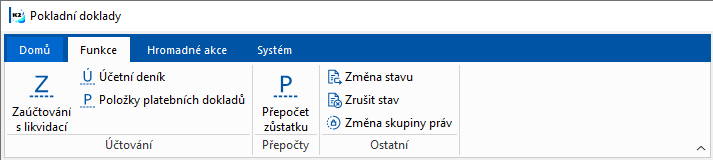
Obr.: Funkcie nad pokladničnými dokladmi
Prehľad funkcií:
F7 |
Likvidácia a zaúčtovanie pokladničného dokladu. Funkcia likvidácie a účtovanie je podrobne popísaná v kapitole Účtovníctvo - Likvidácia a účtovanie. |
Alt+F3 |
Prepočet zostatku pokladnice (prepočíta zostatok od vybraného dokladu ďalej). |
Ctrl+E |
Pokiaľ bol pokladničný doklad odoslaný do EET, otvorí sa príslušný záznam v knihe EET. |
Ctrl+Shift+F7 |
Zobrazíme filter platobných dokladov. |
Pre precenenie zostatku pokladníc je možné využiť funkciu Precenenie bankových účtov a pokladníc zaradenú v stromovom menu Účtovníctvo - Precenenie - Precenenie bankových účtov a pokladníc. Bližšie je práca s touto funkciou popísaná v kapitole Precenenie bankových účtov a pokladníc.
Prepočet zostatkov pokladníc je funkcia, ktorá umožní na vybraných pokladniciach vykonať prepočet ich zostatkov. Funkcia je zaradená v stromovom menu Financie - Pokladnica - Prepočet zostatkov pokladníc.
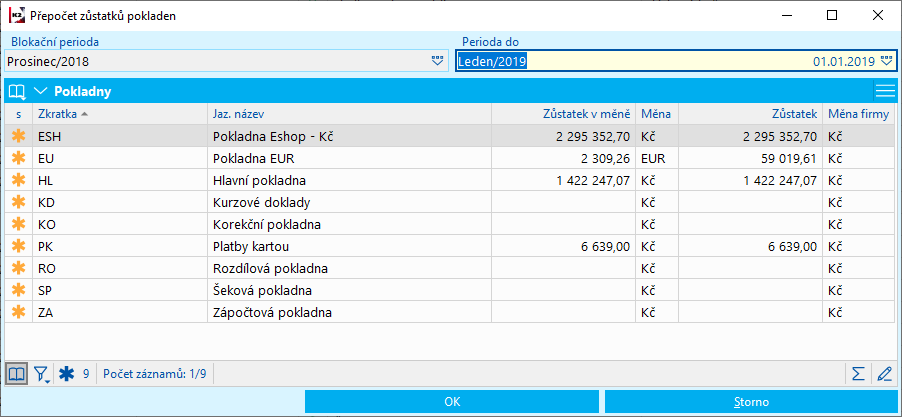
Obr.: Formulár pre Prepočet zostatkov pokladníc
Po spustení funkcie sa otvorí formulár, v ktorom je uvedené:
- Blokačná perióda - zobrazí sa perióda, ktorá je uvedená v Blokácii periód pre účtovnú závierku,
- Perióda od - zobrazí sa perióda, ktorá nasleduje po blokačnej perióde. Túto periódu môže editovať užívateľ.
Ďalej sa vo vstupnom formulári zobrazí tabuľka so zoznamom všetkých pokladníc. Zobrazia sa stĺpce:
- s - (selection) stĺpec pre označenie, čí má byť prepočítaná pokladnica. Pri všetkých pokladniciach bude po otvorení formulára hviezdička;
- Skratka - skratka pokladnice;
- Jaz. názov - slovne vyjadrený názov pokladnice;
- Zostatok v mene;
- Mena pokladnice;
- Zostatok - zostatok pokladnice v mene mandanta;
- Mena - mena mandanta.
Hviezdičkou môžeme odznačiť/označiť pokladnicu pre prepočet (ručne alebo pomocou tlačidiel s hviezdičkou).
Po odsúhlasení formulára tlačidlom OK prebehne v označených pokladniciach prepočet zostatkov v mene mandanta aj v mene pokladnice na dokladoch s Dátumom vystavenia odo dňa uvedeného v Perióde od.
Inventarizácia pokladníc je funkcia, ktorá slúži k porovnaniu skutočného stavu bankoviek v pokladnici s napočítaným zostatkom pokladnice.
Funkcia sa spúšťa v pokladničných dokladoch. Je lepšie si nastaviť zotriedenie podľa dátumu, pretože po spustení funkcie Inventarizácia pokladní prebehne prepočet zostatku vo zvolenej knihe pokladní a inventúra sa zapíše do posledného dokladu. Funkciu Inventarizácia pokladní spúšťame z ribbonu zo záložky Funkcie .
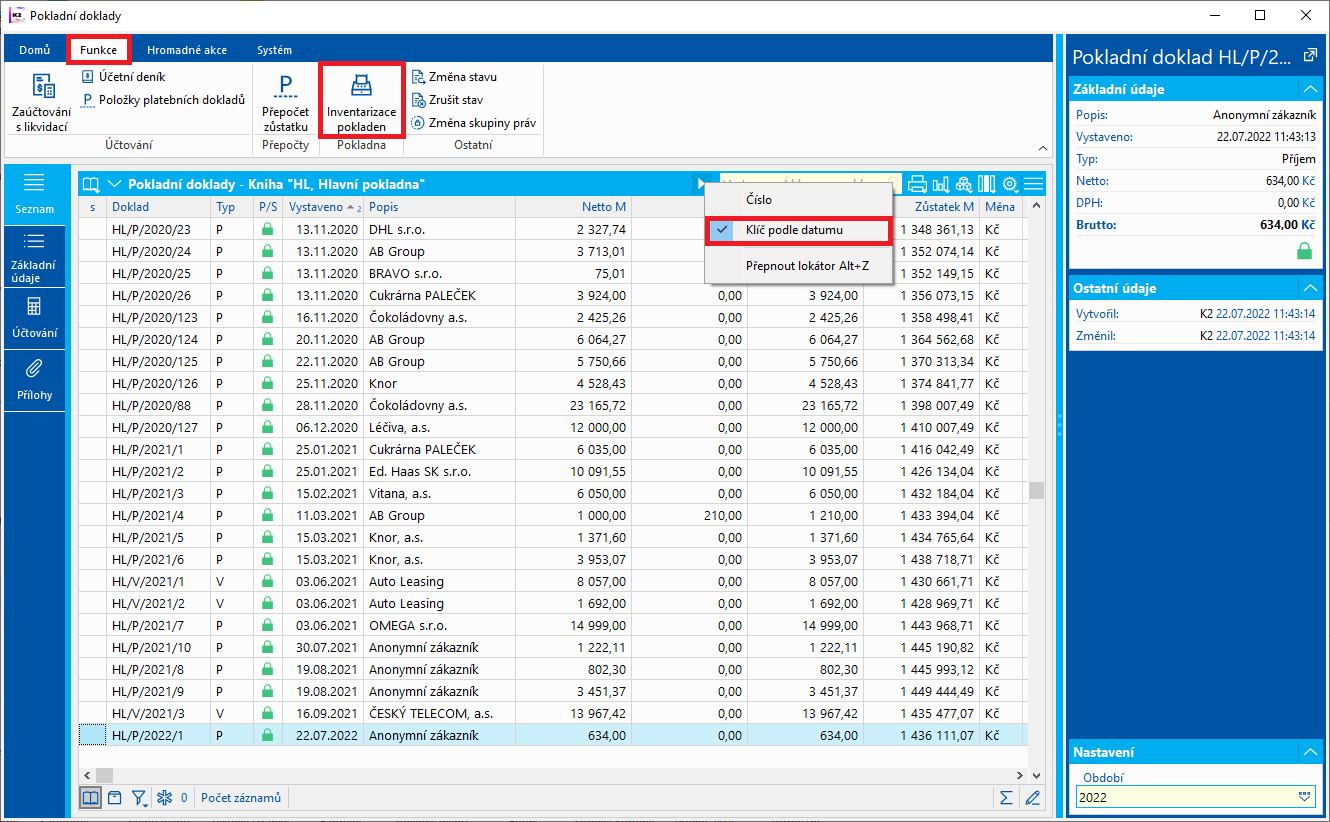
Obr.: Pokladničné doklady - funkcia Inventarizácia pokladníc
Po spustení funkcie Inventarizácia pokladníc prebehne prepočet zostatku vo zvolenej knihe pokladníc a otvorí sa formulár Vymenovanie.
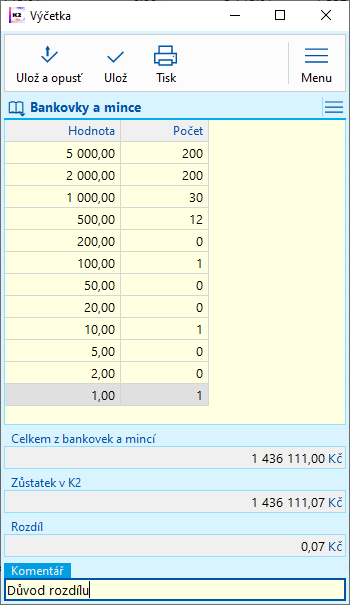
Obr.: Formulár Vymenovanie
Popis polí:
Celkom z bankoviek a mincí |
Čiastka vzniknutá sčítaním hodnôt bankoviek a mincí. |
Zostatok v K2 |
Zostatok vo zvolenej knihe. K prepočtu zostatku dôjde po spustení funkcie inventarizácia pokladníc. |
Rozdiel |
Hodnota rozdielu medzi hodnotou bankoviek a mincí a zostatkom v pokladnici. Aktualizuje sa zadaním počtu bankoviek a mincí. Po uložení inventarizácie sa prepíše do hlavičky pokladničného dokladu do poľa Rozdiel (CashRegisterInventoryDifferenceCalc) a je možné si ho vytiahnuť do stĺpcov. |
Komentár |
Pole pre zápis komentáre. Napr. dôvodu rozdielu medzi hodnotou bankoviek a mincí a zostatkom v K2. Po uložení inventarizácie sa prepíše do komentára pokladničného dokladu typu INVPO. |
Vo formulári užívateľ doplní skutočné množstvo bankoviek a mincí z pokladnice. V Mincovke sa užívateľ pohybuje pomocou myši alebo šípok a pre zapísanie hodnoty stlačí kláves Enter alebo dvojklik myšou.. Aktuálne po zadaní počtu bankoviek a mincí sa aktualizuje pole Rozdiel, ktoré zobrazuje rozdiel medzi údajmi zadanými v mincovke a zostatkom pokladne. Inventarizáciu pokladní uložíme tlačidlom Ulož a následne ju môžeme tlačidlom Tlač vytlačiť zostavou Inventarizácia pokladníc (bankNotes.AM). Túto zostavu je možné si tiež zaradiť do F9 nad pokladničnými dokladmi a invetúru pokladní tak vytlačiť nad pokladničným dokladom. Funkcia sa ukončí tlačidlom Ulož a opusť.
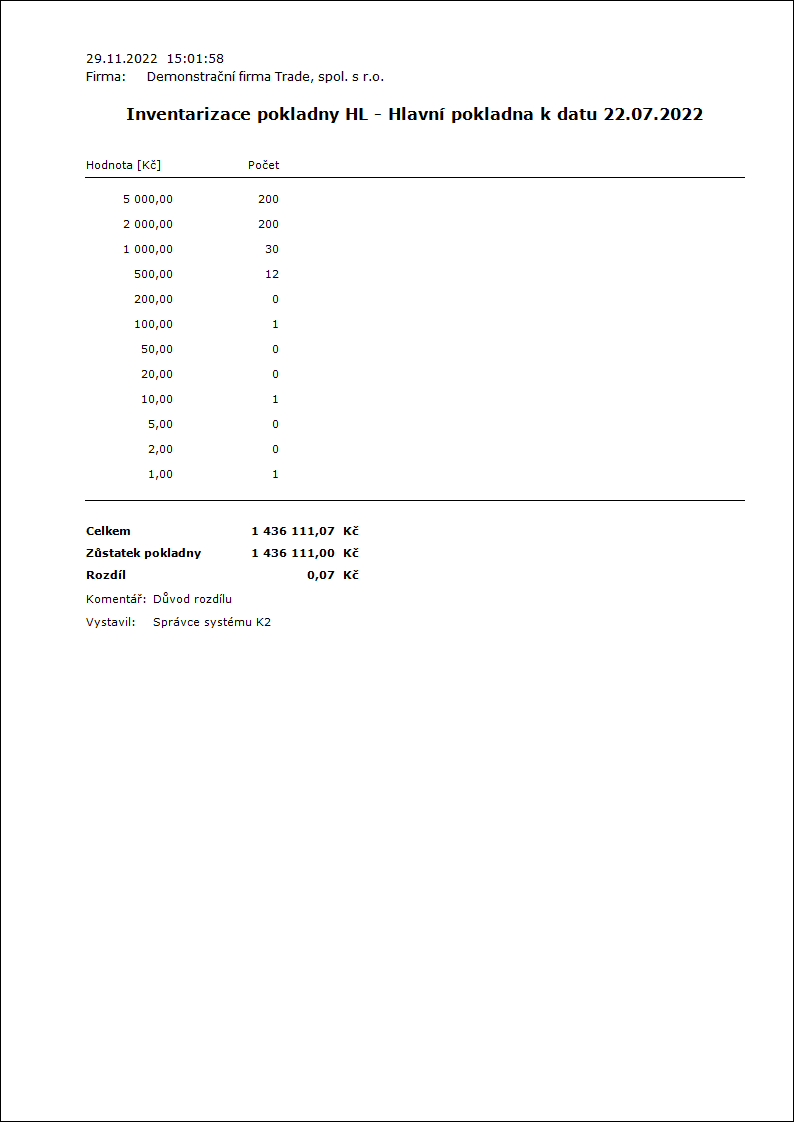
Obr.: Tlačová zostava Inventarizácia pokladníc
Vymenovanie je možné editovať tak, že nad pokladničným dokladom s vykonanou inventúrou sa znovu spustí funkcia Inventarizácia pokladníc. Zobrazí sa formulár Vymenovanie s uloženými hodnotami, ktoré môže užívateľ opraviť, uložiť a znovu vytlačiť. Informácie z vymenovania sa uložia do xml poľa hlavičky pokladničného dokladu. Pri pokladničnom doklade, ku ktorému bola vytvorená inventúra sa zobrazí v preview modrá ikona ![]() .
.
Pre použitie funkcie Inventarizácia pokladní musí mať užívateľ nastavené právo Nový pokladničný doklad.
Inventarizácia pokladníc je možné vykonať pre pokladnice v mene Kč, EUR, HUF, PLN a $. V menu vo formulári Vymevania je možné použiť funkciu Editácia bankoviek a mincí pre meny, kde je možné pridať ďalšiu menu alebo vykonať editáciu bankoviek a mincí niektoré z existujúcich mien.
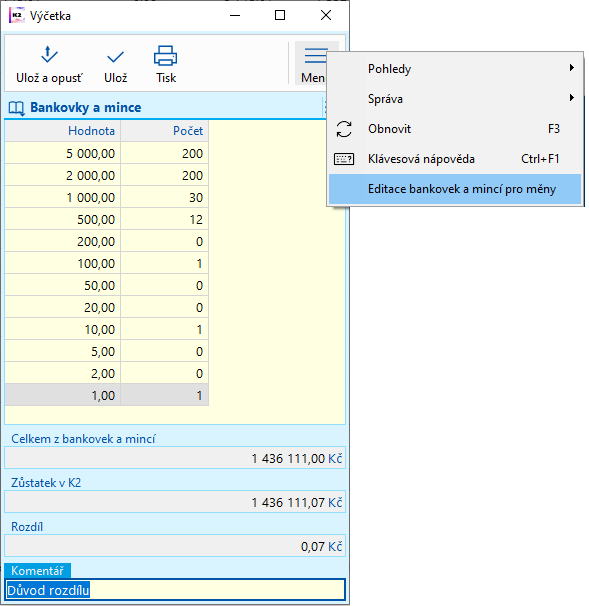
Obr.: Editácia bankoviek a mincí pre meny
Po spustení sa zobrazí formulár, kde sú jednotlivé bankovky a mince oddelené medzerníkom.
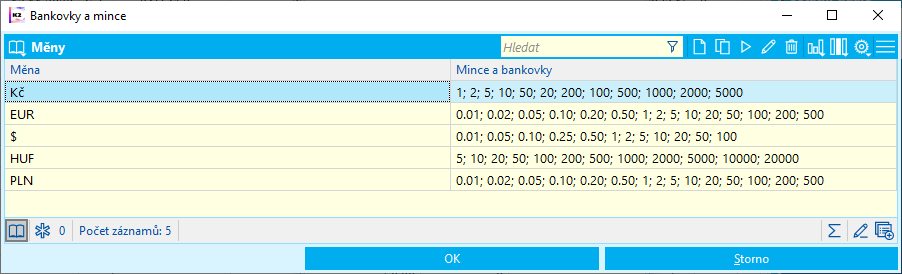
Obr.: Bankovky a mince -
Insertom je možné pridať novú menu a zadať k mene jednotlivé mince a bankovky. Bankovky a mince oddeľujeme bodkočiarkou.
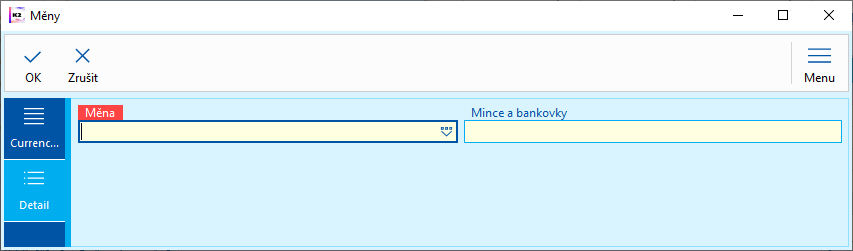
Obr.: Meny - formulár pre zadanie novej meny
Mincovka predstavuje nástroj, ktorý umožní rozpočítať finančnú čiastku do vybraných nominálnych hodnôt a naopak z počtu bankoviek alebo mincí vypočíta celkovú čiastku. Ďalej umožňuje tlač pokladničnej účtenky a vytvára príjmový a výdajový pokladničný doklad.
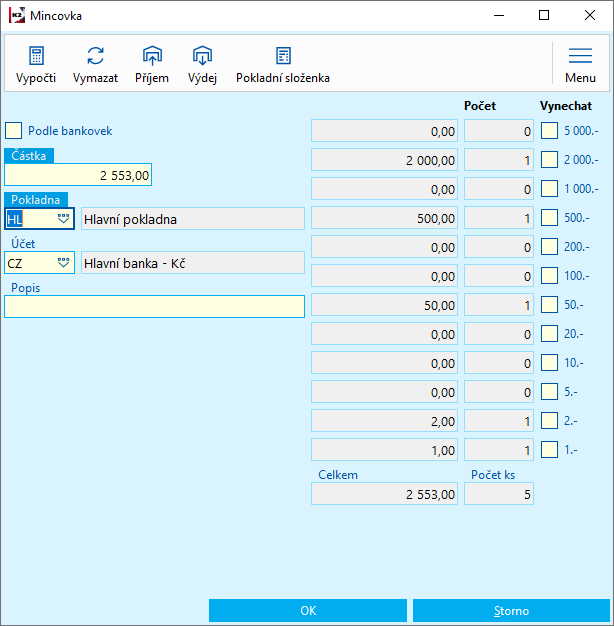
Obr.: Mincovka v režime podľa čiastky
Popis polí:
Čiastka |
Čiastka určená k výpočtu. |
Vypočítaj |
Stlačením tlačidla sa vykoná rozpočítanie do požadovaných hodnôt. |
Vymazať |
Tlačidlo vykoná vymazanie aktuálnych hodnôt. |
Podľa čiastky |
Začiarknutím poľa určíme, či počítať podľa zadanej čiastky. |
Podľa bankoviek |
Pole určí, či počítať celkovú čiastku zo zadaných hodnôt bankoviek a mincí. |
Pokladnica |
Pole pre výber knihy pokladníc. |
Príjem |
Tlačidlo umožní buď vytvoriť nový príjmový pokladničný doklad alebo pripojiť položku k už existujúcemu pokladničnému dokladu. |
Výdaj |
Tlačidlo umožní buď vytvoriť nový výdajový pokladničný doklad alebo pripojiť položku k už existujúcemu pokladničnému dokladu. |
Bankový účet |
Pole pre výber príslušného bankového účtu, ktorý slúži pre tlač pokladničnej účtenky. |
Pokladničná účtenka |
Tlačidlo pre tlač pokladničnej účtenky. |
Vynechať |
V tomto stĺpci je možné začiarknuť bankovky a mince, ktoré sa majú vynechať pri výpočte. |
Pokiaľ máme začiarknuté pole podľa čiastky, môžeme si zvoliť, v akých bankovkách budeme chcieť zadanú čiastku vyplatiť. Stĺpec Vynechať ponúka vždy bankovku v najvyššej hodnote, ktorá sa má vynechať. Začiarknutím poľa a stlačením tlačidla Vypočítaj sa automaticky prepne na ďalšiu najvyššiu hodnotu. Tzn., že čiastku v hodnote 1000 Kč ponúkne v tisíckorunovej bankovke, pokiaľ ju však začiarkneme, ponúkne bankovky v hodnote 500 Kč. Zostava Mincovka potom zobrazí v tabuľke čiastku rozpočítanú do vybraných bankoviek.
Pokiaľ máme začiarknuté pole podľa bankoviek, po stlačení tlačidla Vypočítaj sa hodnota v poli Čiastka dopočíta podľa počtu bankoviek, ktoré zadáme.
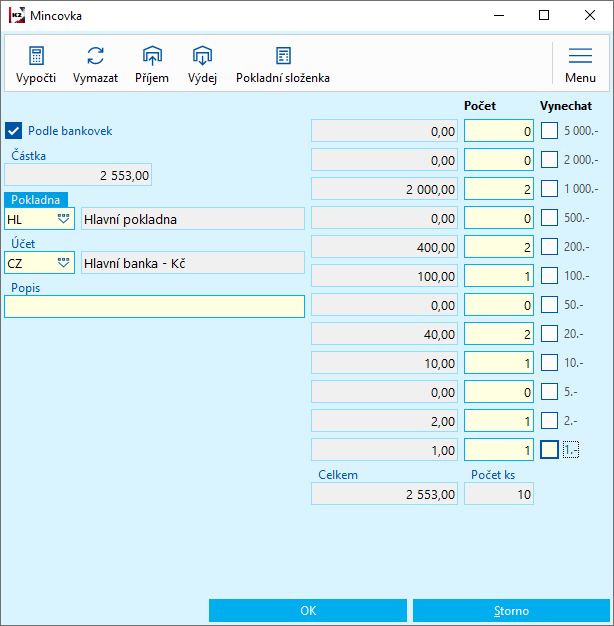
Obr.: Mincovka v režime podľa bankoviek
Číslo procesu: FIN001 |
Ident. číslo zostavy: SFIN025 |
Súbor: CASHBRLIST.AM |
Popis zostavy: Mincovka umožní rozpočítať čiastku do vybraných nominálnych hodnôt a naopak z počtu bankoviek alebo mincí vypočíta celkovú čiastku. Po zadaní parametrov Mincovka rozlišuje mince a bankovky a to ako vo formulári, tak v zostave Mincovka. Mincovku môžeme vytvoriť tiež v EUR. |
||
Adresa v strome: [Financie] [Pokladnica] |
||
Parametre zostavy:
Currency - EUR Umožní zadať kód meny. |
RateOfVAT - N Sadzba DPH pre vytváraný pokladničný doklad. |
ReceiptForm - Nie Kompletná cesta a názov spúšťanej zostavy pokladničného dokladu |
SeparateCoinsInForm - Nie Áno - vo formulári oddelí mince od bankoviek. |
SeparateCoinsInReport - Nie Áno - v zostave Mincovka oddelí mince od bankoviek. |
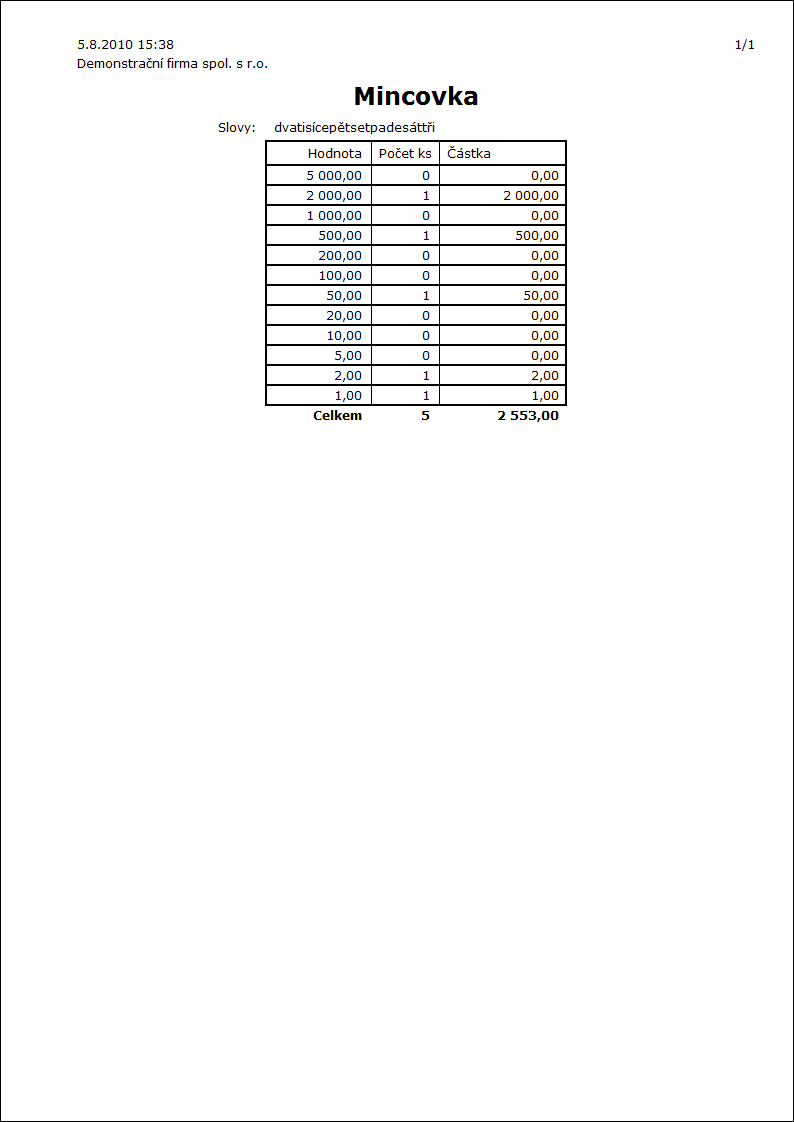
Číslo procesu: FIN001 |
Ident. číslo zostavy: SFIN027 |
Súbor: CASHBRLIST2.AM |
Popis zostavy: Zostava sa spúšťa z Mincovky tlačidlom "Pokladničná účtenka". Jedná sa o doklad s predvyplnenými údajmi slúžiaci ku vkladu príslušnej čiastky na bankový účet. |
||
Adresa v strome: |
||
Parametre zostavy:
Account Účet. |
Bank Banka. |
BankCode Kód banky. |
Clear - Áno Áno - prázdna účtenka. |
Currency Mena účtu. |
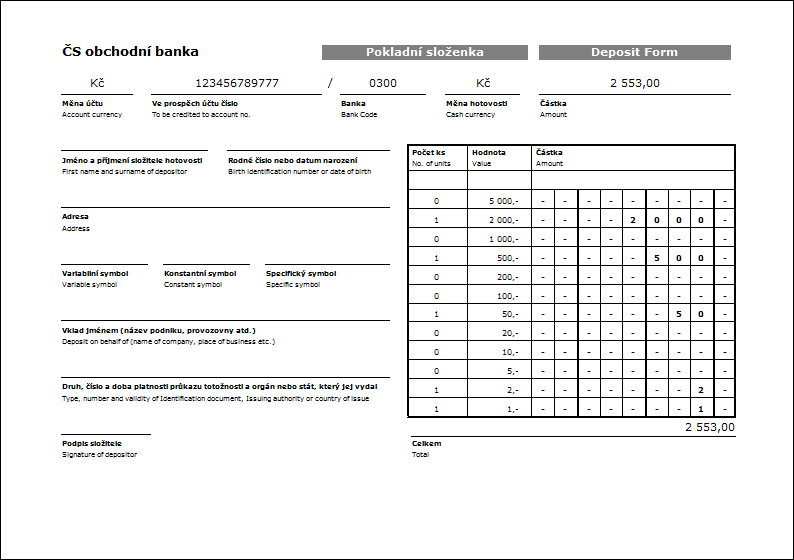
Hromadné akcie
Hromadne je možné meniť záznamy označené hviezdičkou alebo vložené do kontajnera.
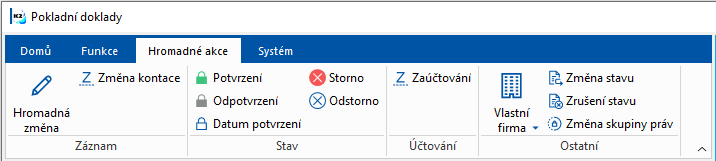
Obr.: Hromadné akcie nad pokladničnými dokladmi
Popis akcií:
Ctrl+F7 |
Hromadná likvidácia a zaúčtovanie pokladničných dokladov. |
Hromadná zmena |
Funkcie pre hromadnú zmenu pokladničných dokladov. Prednastavia sa polia, ktoré sú v stĺpcoch. Tlačidlom Pridať pole je možné pridať ďalšie pole pre zmenu. |
Zmena kontácie |
Funkcie pre hromadnú zmenu položiek dokladov. |
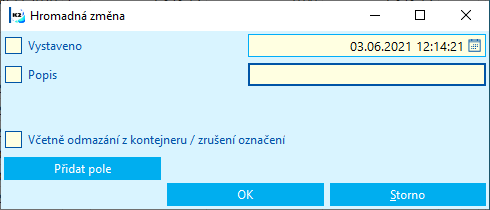
Obr.: Hromadná zmena
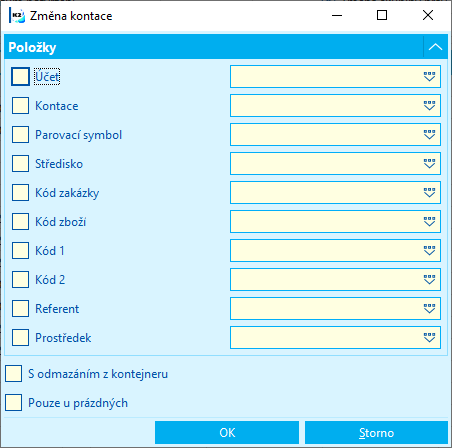
Obr.: Hromadné akcie - Zmena kontácie
Zostavy nad pokladničnými dokladmi
Pokladničný doklad
Pokladničná kniha
Pokladničná kniha na šírku
Zostatky pokladní ku dňu
Inventarizácia pokladníc
Položky platobných dokladov
Položky platobných dokladov
Položky platobných dokladov predstavujú položkový pohľad na interné doklady, pokladničné doklady a bankové výpisy. Kniha slúži najmä k prehliadaniu položiek platobných dokladov s cieľom poskytnúť užívateľom informácie o platbách vykonaných za určité obdobie a zákazníka a pod. Položky platobných dokladov spúšťame zo stromového menu Financie - Položky platobných dokladov - Položky platobných dokladov.
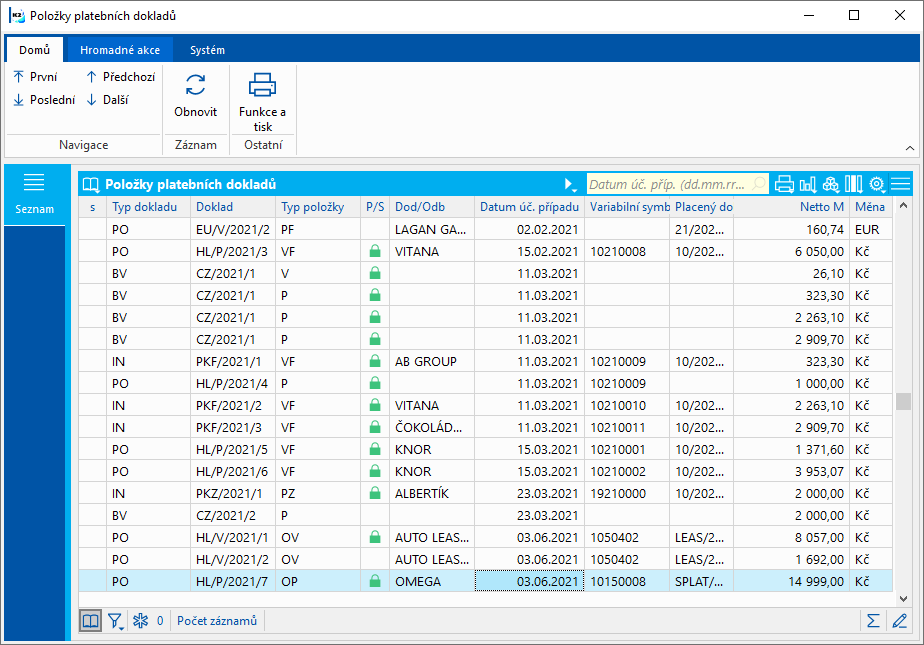
Obr.: Kniha Položky platobných dokladov
Práca v tejto knihe je založená na filtroch. Systémom sú prednastavené filtre:
- Nespárované položky bankových výpisov - zobrazia sa položky bankových výpisov, ktoré majú v type zadané N (nespárované);
- Platby faktúr a záloh za obdobie - užívateľ zadá dátum od - do a zobrazia sa nestornované položky PF, VF, PZ, VZ za dané obdobie;
- Položky za firmu a obdobie - užívateľ zadá firmu a dátum od - do, zobrazia sa nestornované položky za vybraného zákazníka za dané obdobie;
- Položky za obdobie - užívateľ zadá dátum od - do a zobrazia sa mu iba nestornované položky za požadované obdobie.
Funkcie nad Položkami platobných dokladov
Enter |
Zobrazí sa prvotný doklad a pravítko sa nastaví na položku, z ktorej bola spustená funkcia. |
Hromadné akcie
Hromadne je možné meniť záznamy označené hviezdičkou alebo vložené do kontajnera.

Obr.: Hromadné akcie nad položkami platobných dokladov
Popis akcií:
Hromadná zmena |
Funkcie pre hromadnú zmenu pokladničných dokladov. Prednastavia sa polia, ktoré sú v stĺpcoch. Tlačidlom Pridať pole je možné pridať ďalšie pole pre zmenu. |
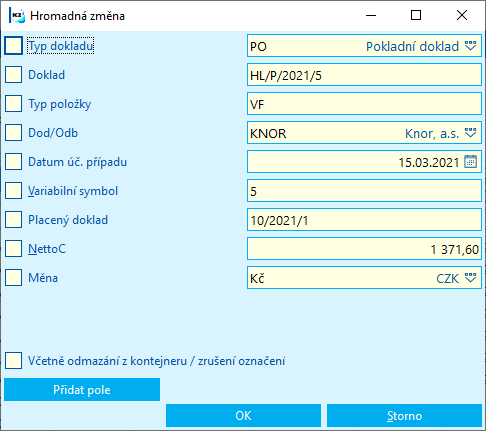
Obr.: Hromadná zmena
Automatická zostava
Nad položkami platobných dokladov je možné si vytlačiť automatické zostavy. Systémom je nastavená automatická zostava Platby podľa firiem, v ktorej sa doklady z nákupu (faktúry prijaté a zálohy vydané) zobrazujú s mínusom a je tak možné vykonať súčty za zákazníka.